Berikut ini adalah tahap / Step by Step membuat bandwith Manajemen Mikrotik dan membuat MRTG untuk
monitoring bandwith akses internet per-Client. Teknis setting bandwith
manajemen ini berlaku untuk semua jenis Mikrotik, baik Mikrotik Router Board, Mikrotik dengan Modem ADSL Mode PPPoE maupun Mikrotik dengan Modem ADSL Mode Bridge.
Langkah – langkah yang harus kita lakukan adalah :
Pertamax : Masuk menu Queues, seperti gambar dibawah ini :
Langkah – langkah yang harus kita lakukan adalah :
Pertamax : Masuk menu Queues, seperti gambar dibawah ini :
Kedua : Pada menu tab Simple Queues, kita buat 1 buah New Simple Queue untuk WAN. Pada menu tab General, berikan nama WAN dengan target address 0.0.0.0/0. ( artinya memantau trafik ke IP Address mana saja dari interface WAN ).
Ketiga : Selanjutnya kita buat 1 buah New Simple Queue untuk LAN. Simple Queue untuk LAN inilah yang nantinya akan kita gunakan sebagai PARENT Simple Queue untuk Client ( per-IP Address ). Pada menu tab General, berikan nama LAN dengan target address 0.0.0.0/0. ( artinya memantau trafik ke IP Address mana saja dari interface LAN ).
Pada menu tab Advanced, kita pilih interface LAN seperti gambar dibawah ini :
Keempat : Selanjutnya kita buat Simple Queue untuk setting per-IP Address Client sejumlah Client yang ada atau sesuka kita dalam membuatnya. Nah, Simple Queue ini nantinya yang juga akan kita setting menjadi MRTG ( Traffic Grapper ).
Pada menu tab General, berikan nama Client 100 atau dengan nama sesuka anda dengan target address 192.168.88.100 dan kita pilih interface LAN. ( artinya memantau trafik Client dengan IP Address 192.168.88.100 yang mengarah ke interface LAN ). Lalu kita setting Traget Upload dan Download menjadi 256 k, serta kita setting Parent-nya LAN ( artinya bandwith PC Client ini kita limit dengan speed maksimum 256 kbps ).
Kelima : Selanjutnya kita dapat meng-copy Simple Queue tadi menjadi sejumlah PC Client kita, tinggal menganti Nama dan menganti IP Address-nya saja, serta limit bandwith yang kita inginkan.
Keenam : Setelah Queues
selesai kitab buat, maka k ita dapat melakukan pengujian dengan
melakukan Download dari PC CLient yang akan kita uji. Dan seperti
terlihat pada gambar dibawah ini bahwa jika pada Queue terpantau warna merah berarti Client tersebut telah mencapai batas limit bandwith yang telah kita setting dan jika berwarna kuning berarti Client tersebut sudah mendekati batas limit bandwith.
Ketujuh : Selanjutnya kita akan membuat MRTG dari Simple Queue yang telah kita buat tadi. Masuklah ke menu Tools lalu pilih Graphing.
Kedelapan : Kita pilih menu Queue Rules, lalu pada option Simple Queue kita pilih nama Queue yang telah kita buat melalui menu Drop Down. Trus kita klik OK.
Gitu aja sudah selesai koq, gak perlu setting macam – macam lagi dan
tinggal kita Create sebanyak Queues yang telah kita buat dengan cara
yang sama.
Kesembilan : MRTG telah selesai kita buat dan kita dapat mengakses atau melihat tampilan MRTG tersebut dari WebBox seperti gambar dibawah ini lalu pilih menu Graph.
Dibawah ini adalah Contoh dari MRTG yang
telah kita buat. Mudah sekali bukan…? Lebih mudah mencoba dan
melakukannya dari pada sekedar memikirkan dan membayangkannya saja….
Jika anda masih mengalami kesulitan atau ada problem dalam proses Bandwith Manajemen dan MRTG, silahkan anda FEEL FREE aja untuk kontak lewat email : progtel2004@yahoo.com atau ke : 081-357-661-007. Salam…
Comments
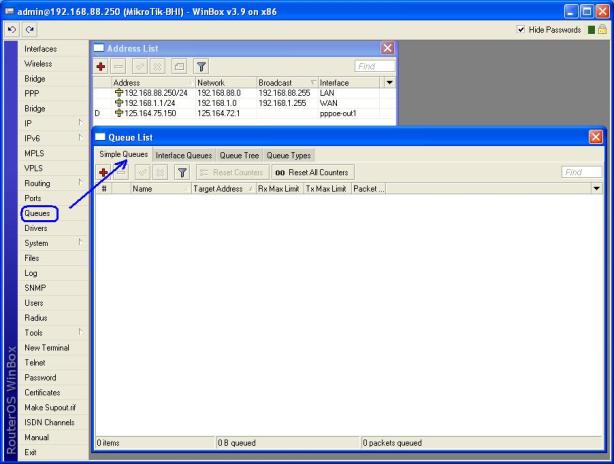












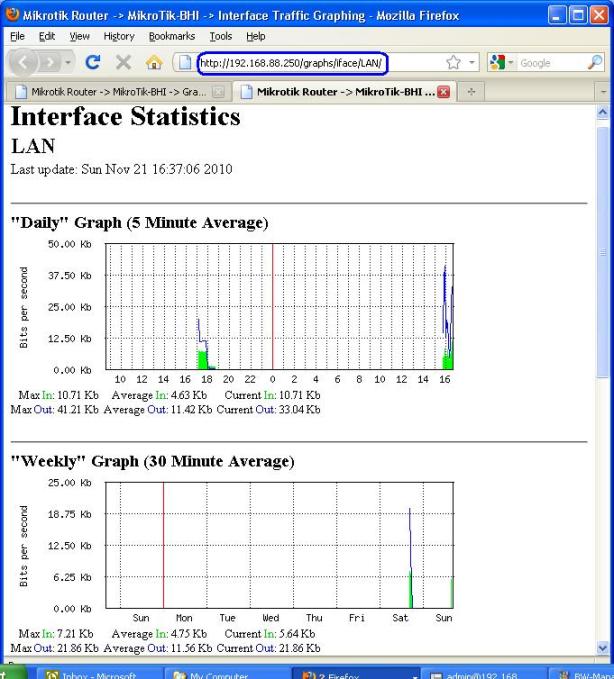

btw 1X lagi nice share mas
tutorialnya enak banget buat di praktekin.
tutorial yang lain agak bikin pusing, kalau yang ini bikin tambah ngerti.
akhirnya aku bisa juga nambahin limit bandwidth internet di Kos.
di tunggu tutorial terbaru lainnya !!! ^.^b
April 06, 2013 at 9:12 am
Semoga ilmunya bermanfaat dunia akherat, amin
bermanfaat banget buat kita2.
ijin klik kanan save as buka pdf trus paste.. “:))
bang aku mau bilang sesuatu… bolehkan…… BANG NATHAN HEBAT……. LANJUTKAN..
http://www.tigersurvey.com/report.php?survey=11421&choice_id=315446
FB : http://www.facebook.com/nathan.gusti.ryan
trims
amin_riza2@yahoo.co.id
April 06, 2013 at 9:51 am
Bagimana cara membatasi hak akses ip tertentu agar tidak bisa akses internet
dan pc client berada dilokasi lain (kami menggunakan vsat untuk koneksinya) dan koneksi internet hanya ada dikantor pusat
saya sudah coba2 namun bingung menentukan portnya dan lainnya, karena ya itu pc berada di lokasi lain dan konek melalui vsat
Terimakasih sebelumnya dan semoga bekenan menjawab
April 06, 2013 at 9:52 am
Just Info saya menggunakan winbox v5.5, thx sebelumnya.